win11兼容模式位于“属性”设置中。 要启用它,你需要右键点击你想要以兼容模式运行的程序或文件,选择“属性”。

找到“兼容性”标签,你就会看到“兼容模式设置”。 这部分通常在窗口的顶部或中间位置,很容易找到。 点击“兼容模式设置”,你会看到一个下拉菜单,列出各种Windows版本。 选择你认为合适的版本,例如Windows 7 或 Windows 8,这取决于程序最初设计运行的系统。 选择之后,点击“应用”,再点击“确定”保存更改。
这听起来很简单,对吧?但实际操作中,你可能会遇到一些小问题。 我曾经尝试用兼容模式运行一个老旧的绘图软件,按照上述步骤操作后,软件仍然无法启动。 经过一番排查,我发现问题出在管理员权限上。 这个软件需要以管理员身份运行才能正常工作,而我最初并没有注意到这一点。 所以,我再次右键点击程序,选择“以管理员身份运行”,问题才最终解决。 这个经历让我明白,即使设置了兼容模式,也需要考虑程序的其他运行需求,比如管理员权限。
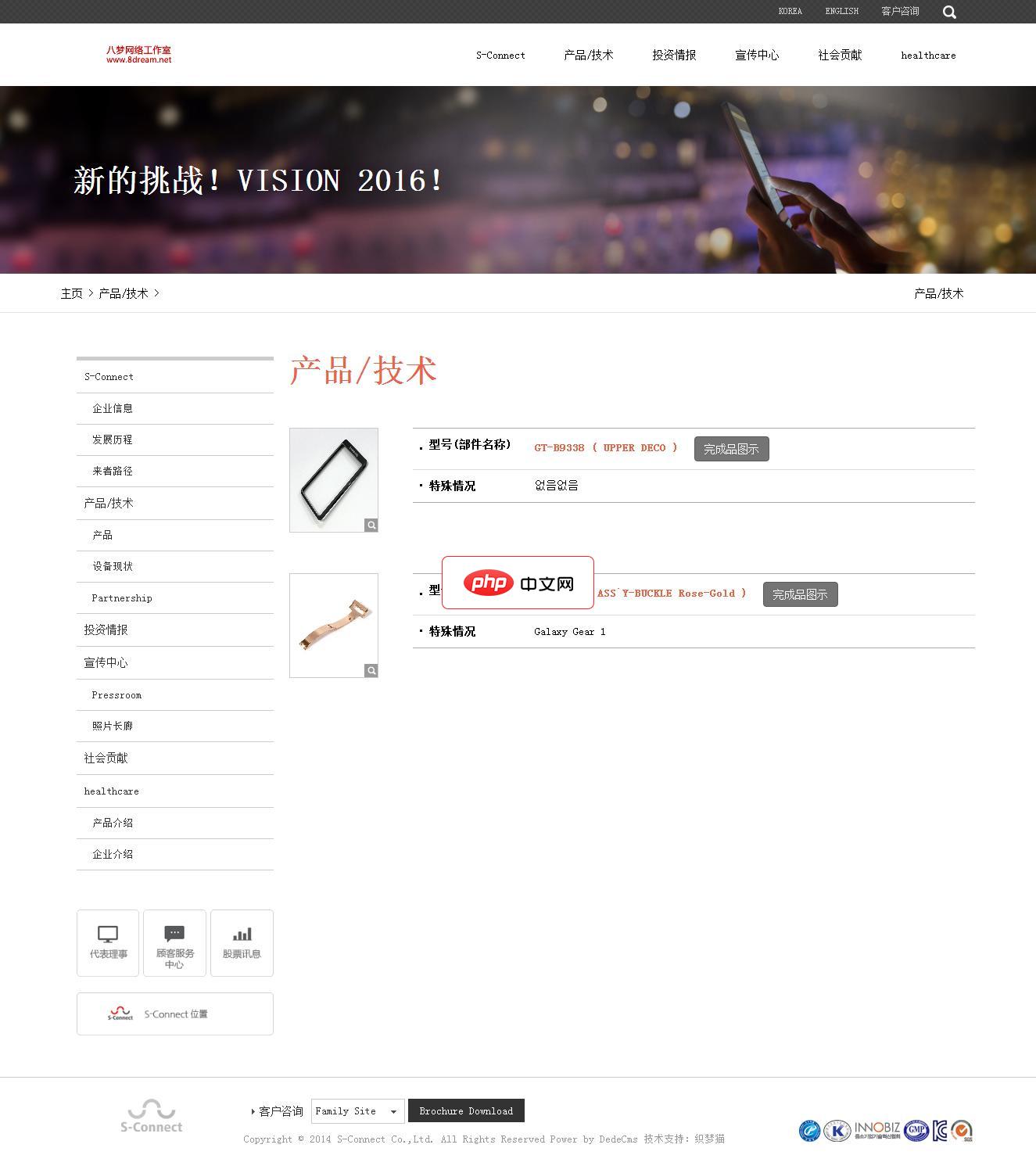
电子手机配件网站源码是一个响应式的织梦网站模板,软件兼容主流浏览器,且可以在PC端和手机端中进行浏览。模板包含安装说明,并包含测试数据。本模板基于DEDECms 5.7 UTF-8设计,需要GBK版本的请自己转换。模板安装方法:1、下载最新的织梦dedecms5.7 UTF-8版本。2、解压下载的织梦安装包,得到docs和uploads两个文件夹,请将uploads里面的所有文件和文件夹上传到你的
 0
0

另一个需要注意的细节是,兼容模式并非万能药。 有些程序即使在兼容模式下也可能无法正常运行,或者运行效果不佳。 我曾经尝试用兼容模式运行一个老版本的视频编辑软件,虽然软件启动了,但编辑界面显示异常,一些功能也无法使用。 最终,我不得不放弃兼容模式,寻求其他解决方法,例如寻找该软件的更新版本或替代软件。
所以,在使用Win11兼容模式时,除了按照步骤设置之外,还需要仔细观察程序的运行情况,并尝试调整其他设置,例如管理员权限。 如果兼容模式仍然无法解决问题,也不要灰心,可以尝试搜索该程序的常见问题或寻求其他解决方法。 记住,耐心和细致的观察是解决问题的关键。
以上就是Win11兼容模式在哪里的详细内容,更多请关注php中文网其它相关文章!

每个人都需要一台速度更快、更稳定的 PC。随着时间的推移,垃圾文件、旧注册表数据和不必要的后台进程会占用资源并降低性能。幸运的是,许多工具可以让 Windows 保持平稳运行。

Copyright 2014-2025 https://www.php.cn/ All Rights Reserved | php.cn | 湘ICP备2023035733号